
Windows 10のノートパソコン(Lenovo ThinkPad)のディスプレイを交換後に、設定画面や通知エリアのショートカットで、ディスプレイの明るさ調整ができない状態となりました。ドライバーのアンインストールと汎用ドライバーの再インストールなどを行うものの状態は変わらず、試行錯誤していたのですが、公式ソフト経由でのBIOSとチップセットドライバーの更新であっさりと解決しました。
明るさ調整、対応前後の状態
最初に明るさ調整ができない状況、対応後の明るさ調整が可能となった後の設定画面のスクショです。
▼こちらは明るさ調整ができない状況。明るさ調整・変更のバーがありません。同様に通知エリアのショートカットにも表示されていない状況です。ただし、明るさ調整可能なフリーソフトを導入しての対応は可能ですが、この場合も、ドライバーが適正でないのか、明るさMaxにはなっていないような感覚も(私のPCの場合です)。
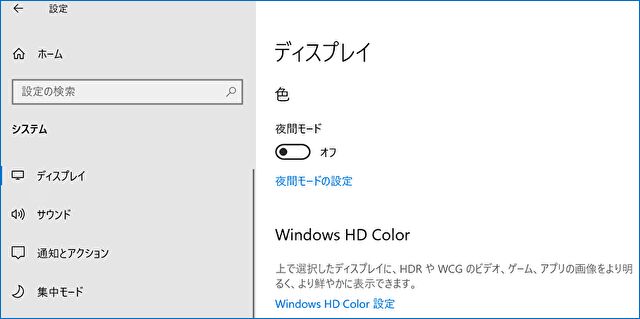
▼こちらは、明るさ調整が可能となった設定画面。

▼こちらは通知エリアのショートカット。赤枠のとおり、明るさ調節のバーが表示されています。気のせいかもしれないものの、これまでやや薄暗く感じていたディスプレイが、明るくなったような錯覚もあります。
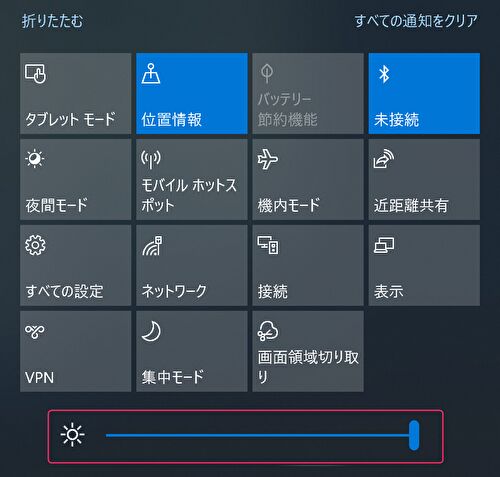
明るさ調整可能に向けて、対応したこと
お使いのノートパソコンの状況に応じて、ディスプレイの明るさ調整可能となる方法は様々ですが、私が対応した以下のThikPad T550は、Lenovoのソフト「Lenovo Vantage」にて、BIOSとチップセットの更新で明るさ調整可能となりました。
▼私が対応した ThinkPad T550。ディスプレイ交換により、ドライバーが適正でなかったことが要因かもしれません(デバイスマネージャーでは「汎用PnPモニター」となっており、ドライバーによるものとは断定できません)。

BIOS、チップセットドライバーの更新で明かさ調整可能に
私の場合、ドライバーのアンインストールや再インストールなど、あれこれ対応していたのですが、最終的には「Lenovo Vantage」より、BIOSとチップセットのドライバーの更新で明るさ調整が可能となりました。他のドライバーも含めて、一度に更新したため、明確な因果関係は不明ですが、BIOSとチップセットのドライバーのいづれかによるものであることは明らかです。
▼こちらは「Lenovo Vantage」でのシステム更新情報の履歴。同時に更新を行った事項の一部抜粋ですが、明るさ調整に関係しそうな更新としては、赤枠のBIOSとチップセットのドライバー。
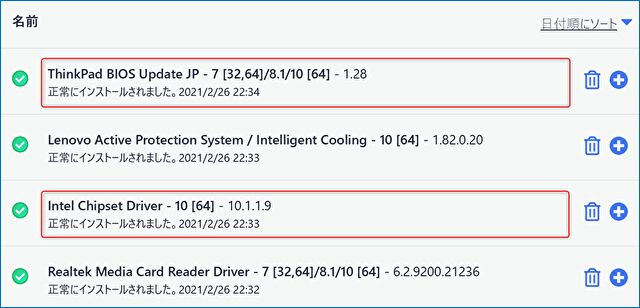
▼「Lenovo Vantage」は、Microsoft Storeよりインストールできます。

▼こちらは「Lenovo Vantage」のシステム更新に関する画面の一部を抜粋。「ソフトウェアの状況」にある「システムアップデート」を押下し、更新の有無を確認している状態。
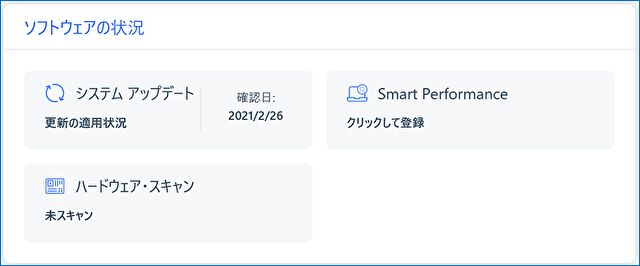
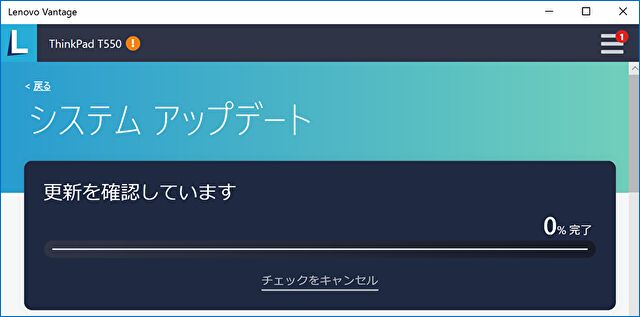
まとめ
詳細は割愛しますが、ディスプレイの明るさ調整が可能となるまで、デバイスマネージャーでのドライバーのアンインストールと汎用ドライバーの再インストール、ネットでディスプレイに適合しそうなドライバーの検索(見つからず)、高速起動のオフなどの複数の対応を行いましたが、これらでは対応できず。
今回の私の事例のように、Lenovo、富士通、NEC、HP、ASUSなどの大手ブランドの場合、それぞれの公式サイト経由にて、システムのドライバーなどの更新を行い、最新の状態を保持することが手っ取り早いように思います。
